Sync Data
Synchronisieren Sie Audiences automatisch mit Active Campaign-Listen, damit Ihre Listen immer auf dem neuesten Stand sind. Sie müssen die Synchronisierung nur einmal einrichten, danach wird Active Campaign mit den von Ihnen ausgewählten Audiences laufend aktualisiert, selbst wenn diese sich täglich ändern.
Clerk fügt niemals neue E-Mail-Adressen zu Active Campaign hinzu. Wir aktualisieren bestehende Kontakte und Listen basierend auf bereits in der Plattform vorhandenen E-Mail-Adressen.
API-Zugang erhalten #
- Gehen Sie im ActiveCampaign Backend zunächst zu Settings und dann zu Developer.
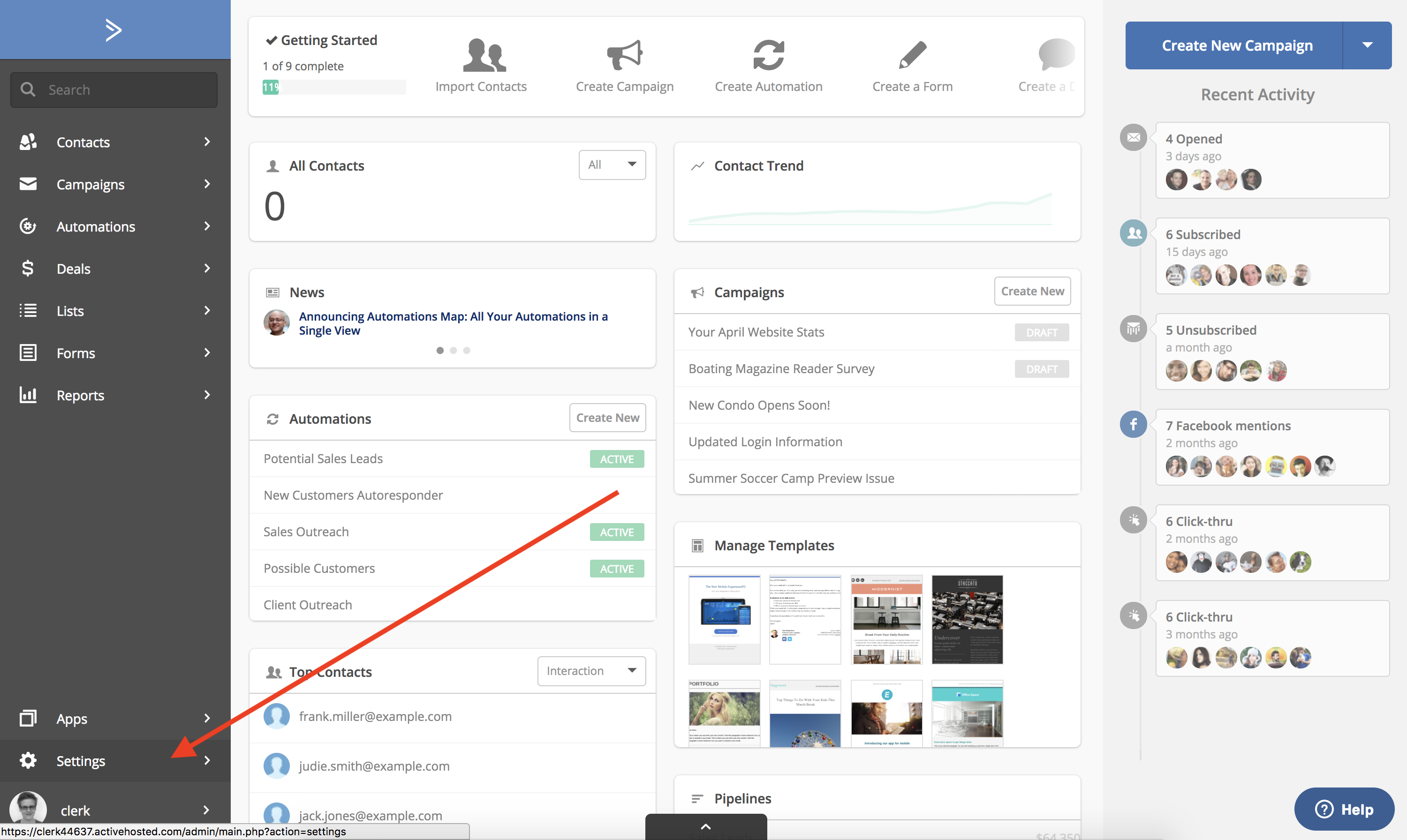
- Kopieren Sie die URL und den Key von der Seite. Diese benötigen Sie später.
Exporter einrichten #
- Gehen Sie in my.clerk.io zu Audience -> Integrations und klicken Sie unten auf der Seite auf New Exporter.
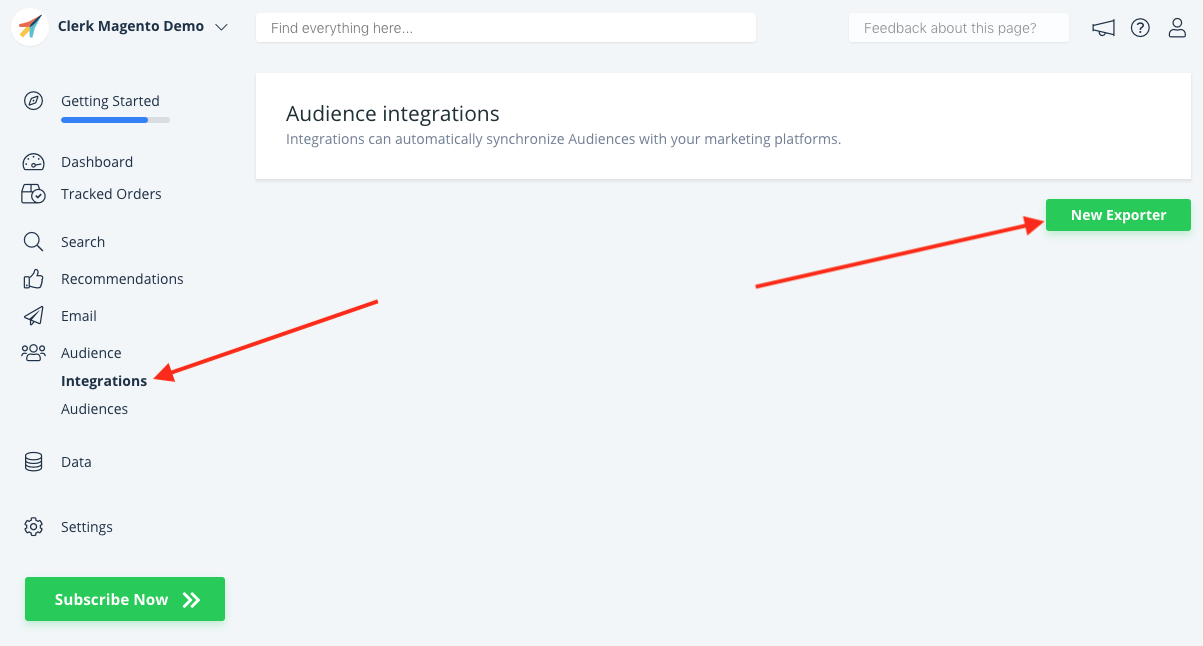
- Wählen Sie ActiveCampaign aus dem Dropdown und geben Sie einen Namen ein. Klicken Sie dann auf Create Exporter.
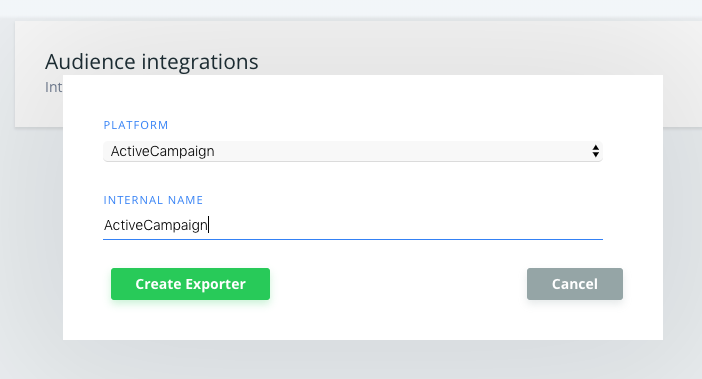
Kopieren Sie die URL und den Key in die Exporter-Einstellungen.
Füllen Sie die restlichen Felder nach Ihren Wünschen für Ihr Unternehmen aus.
In diesem Abschnitt haben Sie außerdem die Möglichkeit anzugeben, aus welchen E-Mail-Listen Clerk Kundinnen-E-Mails sammelt, falls Sie bestimmte Kundinnengruppen ein- oder ausschließen möchten.
Dies kann erfolgen, indem Sie hier List IDs oder List Names hinzufügen. Mehrere Listen können als Komma-separierte Werte eingetragen werden.
Die Listen-ID können Sie anhand Ihrer ActiveCampaign-URL wie im untenstehenden Bild überprüfen.
(listid= 2 bedeutet, dass unsere ID in diesem Fall 2 ist und Sie dann 2 unter “Subscriber List” eintragen.)
Um alle Kunden einzuschließen, lassen Sie dieses Feld einfach leer.
- Klicken Sie auf Update Settings
Audiences synchronisieren #
Gehen Sie zu Target Audience.
Erstellen Sie eine gewünschte Audience und öffnen Sie den Tab Export
Unter Export setzen Sie SYNC WITH auf ActiveCampaign.
Klicken Sie auf Save Audience.
ActiveCampaign synchronisiert nun die Audience. Es kann einen Moment dauern, bis der Vorgang abgeschlossen ist. Danach erscheint Ihre Audience unter Lists in ActiveCampaign.
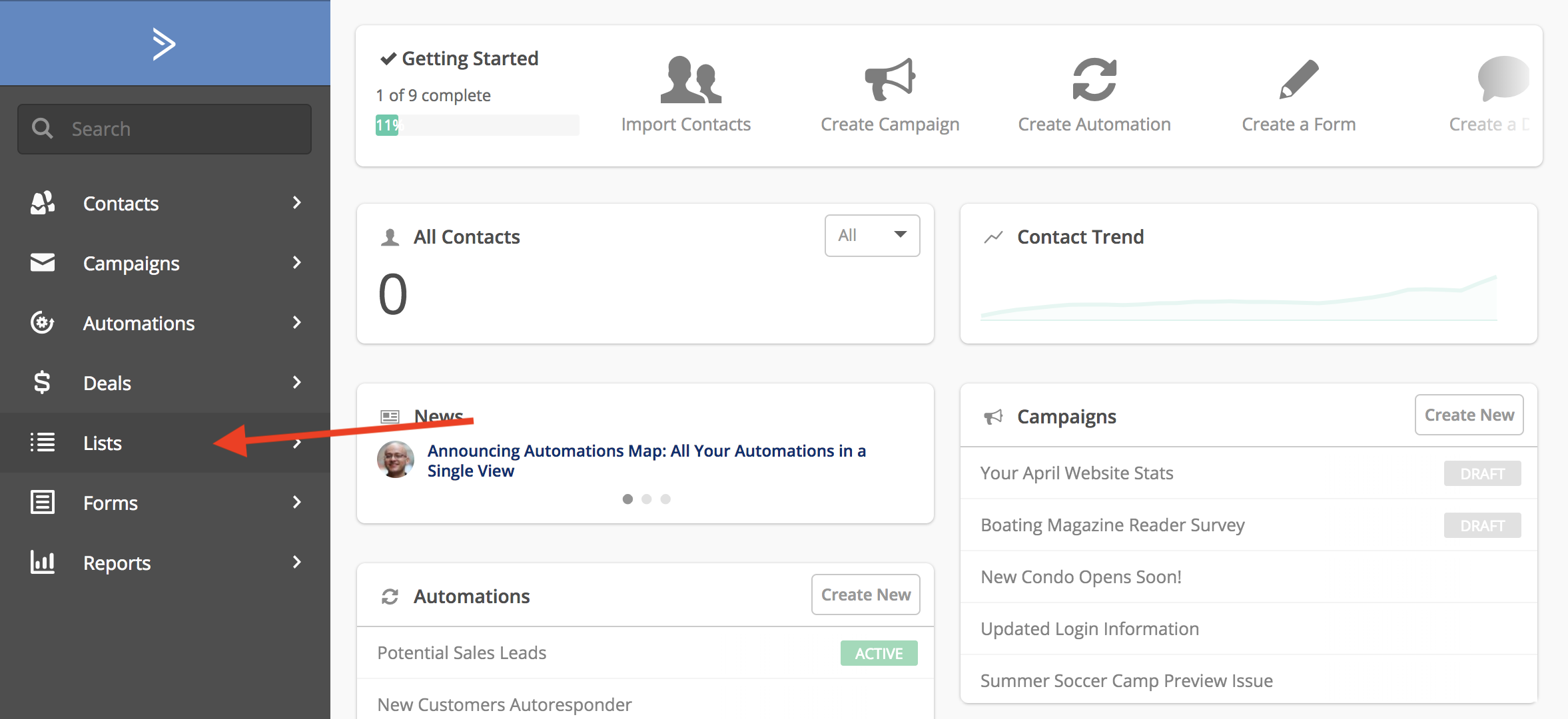
- Sie können dieses Vorgehen für alle Audiences wiederholen, die Sie zu ActiveCampaign exportieren möchten.
Und das war’s! ActiveCampaign wird nun täglich mit jeder von Ihnen erstellten und synchronisierten Audience aktuell gehalten.
Diese Seite wurde von einer hilfreichen KI übersetzt, daher kann es zu Sprachfehlern kommen. Vielen Dank für Ihr Verständnis.